Form (ฟอร์ม)
ความรู้เกี่ยวกับฟอร์ม (Form)
ฟอร์ม
เป็นเครื่องมือในการแสดงผลข้อมูล
และติดต่อกับผู้ใช้งานที่มีความสามารถในการทำงานกับข้อมูลใน
ตารางแทนมุมมอง Datasheet
ข้อเสียของมุมมอง Datasheet
- การเพิ่ม แก้ไข และลบข้อมูลในมุมมอง Datasheet ทำได้ไม่สะดวก และยังสร้างความสับสน เมื่อเราต้องการทำงานกับข้อมูลจำนวนหลายๆเรคคอร์ด
- ไม่สามารถแสดงข้อมูลบางชนิดได้ เช่น รูปภาพ เสียง เป็นต้น
- การทำงานในมุมมองนี้
ไม่เหมาะสมกับผู้ใช้งานแอพพลิเคชั่นที่เราจะสร้างขึ้นเนื่องจากผู้ใช้งาน
จะไม่มีความรู้เกี่ยวกับฐานข้อมูล ตาราง และฟิลด์
ประโยชน์ของฟอร์ม
- เนื่องจากเราสามารถกำหนดรายละเอียดต่างๆ ของฟอร์ม ให้เหมาะสมกับจุดประสงค์ในการใช้งานได้ ทำให้การใช้งานฟอร์มทำงานกับข้อมูลในฐานข้อมูลทำได้ดีกว่ามุมมอง Datasheet เช่น ถ้าไม่ต้องการให้พนักงานทั่วไปเปิดดูข้อมูลเงินเดือนพนักงานคนอื่นๆได้ในฟอร์มเราสามารถกำหนดให้พนักงานคนนี้ดูได้เพราะเงินเดือนของตัวเอง เท่านั้น เป็นต้น
- จัดระเบียบในการแสดงผลฟิลด์ต่างๆได้ตามความต้องการของเราเอง ซึ่งเราจะให้แสดงฟิลด์นี้ในตำแหน่งไหนบนฟอร์มก็ได้อย่างอิสระ เช่น ฟิลด์ชื่อลูกค้าควรจะอยูบนฟิลด์ที่อยู่ลูกค้า เป็นต้น
- สามารถเพิ่มความสนใจให้แก่การแสดงสื่อข้อมูลบางอย่างได้ เช่น การแสดงรูปภาพชนิดสินค้า
- เราสามารถควบคุมการทำงานกับข้อมูลในฟอร์มได้ด้วยมาโคร หรือคำสั่ง VBA (Visual Basic for Applications) เช่น ในฟอร์มอาจจะมีคอนโทรลปุ่มคำสั่ง ซึ่งถ้าเรา Click แล้ว จะเรียกมาโคร ที่สั่งพิมพ์รายงานออกมาได้ เป็นต้น
การสร้างฟอร์มใน Access มี 2 วิธี
- การสร้างฟอร์มด้วยวิซาร์ด
- การสร้างฟอร์มจากมุมมอง Form Design
เป็นการสร้างฟอร์ม
โดยวิซาร์ดจะสอบถามข้อมูลที่จำเป็นของฟอร์มที่จะสร้าง
โดยที่เราไม่ต้องทำความเข้าใจรายละเอียดในการสร้างฟอร์มเลยและเราจะได้ฟอร์มในรูปแบบที่
ต้องการอย่างรวดเร็ว
การสร้างฟอร์มในมุมมองนี้ เราต้องออกแบบฟอร์มด้วยเครื่องมือต่างๆ ที่เราเรียกว่า คอนโทรล ซึ่งใช้ในการติดต่อผู้ใช้งานฟอร์ม โดยนำเครื่องมือที่เหมาะสมมาวางบนฟอร์ม กำหนดตำแหน่ง การสร้างฟอร์มด้วยวิธีนี้ เราสามารถกำหนดรายละเอียดต่างๆของฟอร์มที่สร้างได้มากกว่าการสร้างฟอร์มด้วยวิซาร์ด เช่น ต้องการให้ฟอร์มใช้คอนโทรลที่ซับซ้อนมากขึ้น เป็นต้น
ฟอร์มรูปแบบต่างๆที่สร้างด้วยวิซาร์ด
- Columnar เป็นฟอร์มแบบที่แสดงข้อมูลเรียงฟิลด์จากบนลงล่าง โดยจะแสดงทีละ
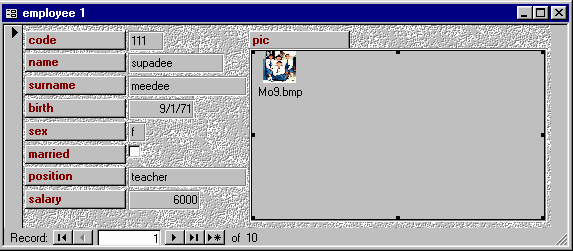 เรคคอร์ด
เรคคอร์ด
- Tabular เป็นฟอร์มแบบที่แสดงข้อมูลเรียงฟิลด์จากซ้ายไปขวา
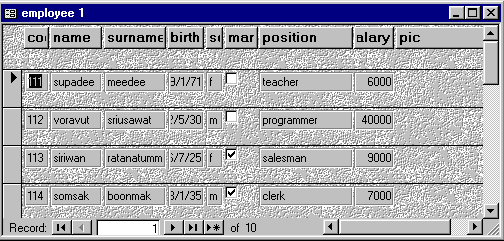
- Datasheet เป็นฟอร์มในแบบ Datasheet ที่เราคุ้นเคยกันดี
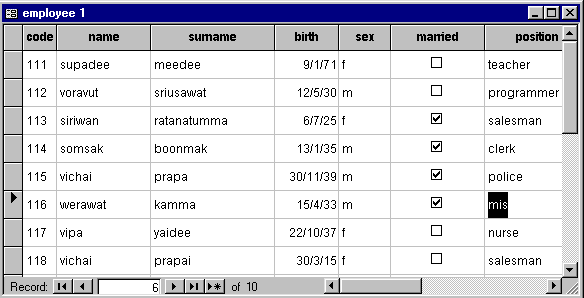
- SubForm (ฟอร์มแบบมีฟอร์มย่อย) เป็นฟอร์มที่มีฟอร์มอื่นอยู่ในฟอร์มด้วย
ใช้ในการแสดงข้อมูล เช่น การสั่งซื้อที่มีรายการสินค้าที่สั่งได้หลายๆ
รายการ เป็นฟอร์มที่สร้างจากตาราง หรือคิวรี มากกว่า 1 ขึ้นไป เนื่อง
จากฟอร์มประเภทนี้ มีหลายๆฟอร์มรวมกันอยู่
- ฟอร์มที่เชื่อมกับฟอร์มอื่นๆ เป็นฟอร์มที่มีปุ่มคำสั่งซึ่งเมื่อ Click แล้วจะแสดงฟอร์ม
ที่มีข้อมูลอื่นๆที่สัมพันธ์กัน คล้ายกับฟอร์มแบบมีฟอร์มย่อย ( SubForm)
การใช้ Control บนฟอร์ม
การใช้
Lable Control การใช้ Text Control Text Box การใช้ Combo box control การใช้ List box control การใช้ Image Control การใช้ Command Button control